“ Windows スポットライト ” 画像を、デスクトップの壁紙として設定!「Lock Screen Reflection」。
Lock Screen Reflection
ロック画面で使用中の “ Windows スポットライト ” 画像を、壁紙としても使えるようにするソフト。
ロック画面に設定されている “ Windows スポットライト ” 画像を、手動 or 自動 でデスクトップの壁紙に設定できるようにしてくれます。
「Lock Screen Reflection」は、“ Windows スポットライト ” を壁紙としても使えるようにするソフトです。
ロック画面に設定されている “ Windows スポットライト ” 画像を、デスクトップの壁紙に反映させることができる画像リフレクターで、非常駐型のソフトなのに操作を自動でも行えるところが大きな特徴。
Windows 起動時に自動で起動 → “ Windows スポットライト ” 画像を、デスクトップの壁紙に反映させて自身は即終了する... という機能があるため、常駐することなく壁紙を自動変更できるようになったりします。
普段、“ Windows スポットライトを、デスクトップの壁紙としても使いたい! ” と思っていたりする人におすすめです。
尚、Windows 起動時に自動で起動する機能を使わず、操作(=壁紙としての設定操作)を手動でのみ行うことももちろん可能となっています。
使い方は以下のとおり。
このソフトを使用するには、ロック画面の背景を “ Windows スポットライト ” にしている必要があります。
- 「lsr.exe」を実行します。
- メイン画面が表示されます。
あとは、画面左下にある「Set as Wallpaper」ボタンをクリックすれば OK です。
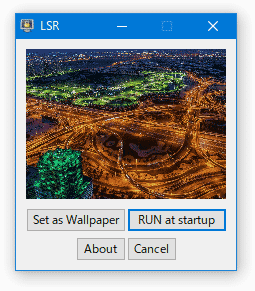
ロック画面に設定されている “ Windows スポットライト ” 画像が、そのままデスクトップの壁紙に反映されます。
(「Lock Screen Reflection」は閉じてしまって OK です) - Windows 起動時に自動で壁紙の反映処理を行いたい時は、画面右下にある「RUN at startup」ボタンをクリックすれば OK です。
以降、Windows 起動時に自動で「Lock Screen Reflection」が起動し、自動で壁紙の変更を行うようになります。
(サイレントモードで起動するので、メイン画面は表示されない)
この Windows 起動時の自動実行機能を無効化する時は、「CLEAR startup」ボタンをクリックしてください。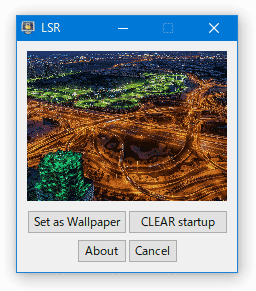
| Lock Screen Reflection TOPへ |
おすすめフリーソフト
スポンサードリンク



